Joplin常用插件说明与下载
Admonition types
项目地址
| 类别 | |||||
|---|---|---|---|---|---|
| note | abstract | info | tip | success | quote |
| question | warning | failure | danger | bug | example |
Note Tabs
项目地址
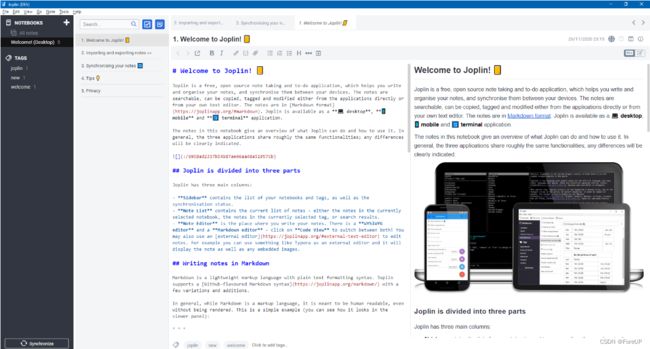
修改tab栏位置: View > Change application layout 中文(视图 更改应用布局),点击下图中那种蓝色的箭头即可移动不同部分的位置,通过鼠标拖动边框调整大小。

Kanban
项目地址
Kanban可以将某个笔记本下所有笔记可视化显示,方便管理。

首先,你需要一个笔记本,上面有你想在Kanban上看到的所有任务,插件将只显示单个笔记本及其子笔记中的任务。Kanban是由一个特殊类型的笔记定义的,包含了Kanban的所有配置,创建一个新的笔记,并粘贴如下:
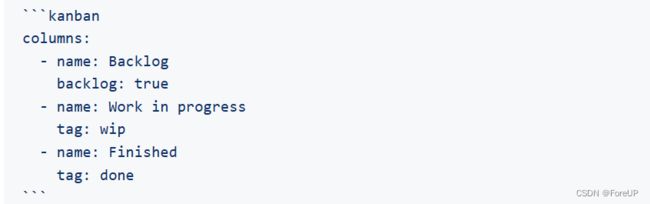
中间文字如下:
columns:
- name: Backlog
backlog: true
- name: Work in progress
tag: wip
- name: Finished
tag: done
也就是代码块指定语言为kanban即可。粘贴配置后,可能必须切换到不同的笔记,然后再返回,随后应该立即看到在右侧弹出看板视图。
配置选项
Columns
看板可以有任意个 Columns ,用 name 来区分,因此不能有相同的name,包括一个规则列表,这些规则来确定哪些笔记显示在相应的 Columns 中。只要有一条规则匹配就会显示。Here’s the list of supported rules:
tag: ... 匹配具有和 tag 一样标签的笔记,如果不存在则自动创建该标签。You can also use tags to define a list tags.
notebookPath: ... 匹配和 notebookPath 相符的笔记,详细介绍看下一节。
completed: true 匹配待办事项且状态为已完成,可以使用 completed: false 匹配未完成的待办事项。
backlog: true 匹配没有被其他列匹配到的笔记,可以用来汇总未被标记的笔记。
——上述配置也可以通过双击列名唤起对话框编辑配置选项。
Filters
Filters 是定义笔记是否展示在Kanban上的规则, 例如, 下面的配置只有带有 task 标签的笔记会展示在Kanban上。

Filters 的规则除了 rootNotebookPath 以外,和 Columns 一样。 rootNotebookPath 定义了哪些笔记可以显示在Kanban上。默认为笔记的 parent 路径。但是可以用 / 分割符来自定义。
Parent/
├─ Nested Parent/
│ ├─ Kanban board/
To give the path to Kanban board you should write "Parent/Nested Parent/Kanban board". To edit the filters via the config dialog, click the gear icon next to the board name.
Highlight Matching
项目地址
可以手动修改css文件实现颜色自定义,示例:
添加如下代码到userchrome.css (tools > options > appearance > show advanced settings > Custom stylesheet for Joplin-wide app styles),颜色代码可以自定义修改。
.cm-matchhighlight {
background-color: #6b6b6b !important;
}
Automatic backlinks
项目地址
个人理解:常规链接在文档 A 中填写“文档 B的链接”,而反向链接则在文档 B 中展示“文档 A引用了我”。
This plugin gets notes that reference opened note (aka backlinks) and put them all at the end. 个人理解就是在笔记中获取其他笔记对当前笔记的引用并在笔记结尾集中显示。
手动添加: 安装后点击工具栏中的“手”形图标 ![]() ,即可插入反向链接模块。现在的版本正常情况下都会自动添加。
,即可插入反向链接模块。现在的版本正常情况下都会自动添加。
HomeNote
项目地址
HomeNote就是joplin启动时默认打开的笔记,使用快捷键 (Ctrl+Alt+Shift+H ) 或者 Tools > set as homenote 来将当前笔记设置为 Homenote。
使用 Ctrl+Shift+H 或点击 工具栏上的 Home图标跳转至 Homenote; 也可以在工具栏找到相关选项。
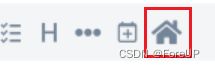
Embed search
项目地址
在段落中嵌入搜索结果的链接 It includes searches for tags and notebooks (tag:“some tag” etc) and plain notes.

演示gif:
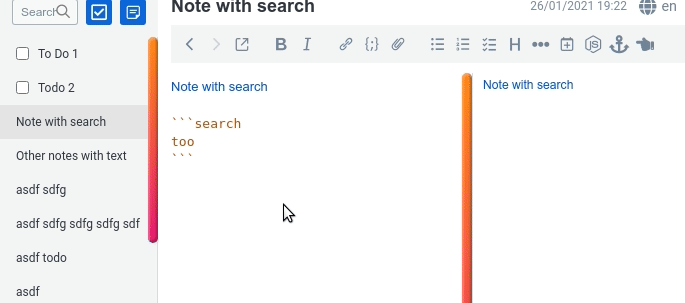
演示gif:

Automatic backlinks
项目地址
个人理解:常规链接在文档 A 中填写“文档 B的链接”,而反向链接则在文档 B 中展示“文档 A引用了我”。
This plugin gets notes that reference opened note (aka backlinks) and put them all at the end. 个人理解就是在笔记中获取其他笔记对当前笔记的引用并在笔记结尾集中显示。
手动添加: 安装后点击工具栏中的“手”形图标 [外链图片转存失败,源站可能有防盗链机制,建议将图片保存下来直接上传(img-aAkvInNf-1675214626107)(:/7a085fd06f64469b852dff000892fc4d)],即可插入反向链接模块。现在的版本正常情况下都会自动添加。
HomeNote
项目地址
HomeNote就是joplin启动时默认打开的笔记,使用快捷键 (Ctrl+Alt+Shift+H ) 或者 Tools > set as homenote 来将当前笔记设置为 Homenote。
使用 Ctrl+Shift+H 或点击 工具栏上的 Home图标跳转至 Homenote; 也可以在工具栏找到相关选项。
[外链图片转存失败,源站可能有防盗链机制,建议将图片保存下来直接上传(img-Z3HYdR51-1675214626107)(:/e04ab41b932c447fb973d1b76ded6cdd)]
Embed search
项目地址
在段落中嵌入搜索结果的链接 It includes searches for tags and notebooks (tag:“some tag” etc) and plain notes.
[外链图片转存失败,源站可能有防盗链机制,建议将图片保存下来直接上传(img-1RA0s4P7-1675214626107)(:/f655b6c2401d403e83dda86fe497cd2d)]
演示gif:

Encryption Plugin
- 项目说明
这是原项目的一个分支
使用
- 点击右上角工具栏锁形按钮,输入密码加密。
- 离开该笔记后再次进入时解密。解密对话框自动弹出。可以通过设置取消自动弹出。
- 该插件禁止修改加密的文件,但是在没有安装该插件时可以修改,包括移动端app;修改加密后的文件无法正常解密。可以通过高级设置启用编辑加密文件。
- 使用一个固定的特殊前缀字符串判断是否是加密文档,所以不要在你的正常文档的开头写相同的字符串,同理如果你修改加密文件的这个字符串,那么禁止修改加密文件的功能会失效
特殊字符串列表
| 版本 | 前缀 | 版本信息 | 密文数据分隔符 | 偏移向量分隔符 |
| — | — | — | — | — |
| 1.0.0 |[[crypted]]| |
| 1.0.1 |;;ENCRYPTNOTE?|UTF8?AES?CBC128?PKCS7?V101;|;DATA;| |
| 1.0.5 |;;ENCRYPTNOTE?|UTF8?AES?CBC128?PKCS7?V105;|;DATA;|;IV;|
注意
-
支持Linux和Windows 7/10平台的Joplin,理论上所有桌面版本可用插件。其他平台未测试。移动端App目前仍不支持插件;
-
该插件使用 CryptoJS 加密文本,不加密附件,数据安全性取决于 CryptoJS;
-
没有找回密码功能,不在任何地方保存密码,密码丢失后没有任何手段找回;
-
历史笔记功能可能导致你想加密的内容泄露,禁用该功能可以避免泄露;但是如果密码忘记,将有可能通过历史笔记来恢复重要内容;
使用建议:私人笔记使用不同的笔记账户(Profile),由于不同Profile可以采用不同设置————因为它们链接不同的数据库,大部分的设置是互相独立的————重要的笔记采用开放的Profile仍然保留历史,私人笔记禁用历史。 笔记账户(Profile)的设置在文件->Switch Profile->。
或者在解密前关闭笔记历史功能,在加密后再打开。更多关于笔记历史的内容(英文)
Note history now in Joplin
Note-history user document
Note-history specification关闭历史笔记功能(设置里面启用不挑勾)不影响数据库中已存在的笔记历史,但是保留的历史会在设定的天数到期后自动被删除。但是如果把保留天数设置到1,则理论上一天前的历史立刻会被全部删除(未测试)。
-
插件为一次性加密-解密,每次解密后,需要手动重新加密;
-
加密插件与富文本编辑器不兼容,请不要再富文本编辑模式下加密或解密(尤其是加密)。(富文本编辑器:所见即所得编辑器,操作类似Word,Joplin中首次进入此模式下会有一行黄字提示,切换编辑器模式的按钮在右上角第二行。)

